Чтобы изменить внешний вид страниц регистрации и входа, откройте раздел ELMA365, в котором включён внешний портал. Затем перейдите на страницу портала и нажмите на значок шестерёнки рядом со словом Портал. Откроется окно настроек с двумя вкладками: Брендирование и Авторизация.
Начало внимание
Изменять внешний вид и параметры входа на портал могут только пользователи, включённые в группу Администраторы.
Конец внимание
Вкладка «Брендирование»
На вкладке Брендирование можно настроить индивидуальное оформление страниц регистрации и входа на портале.
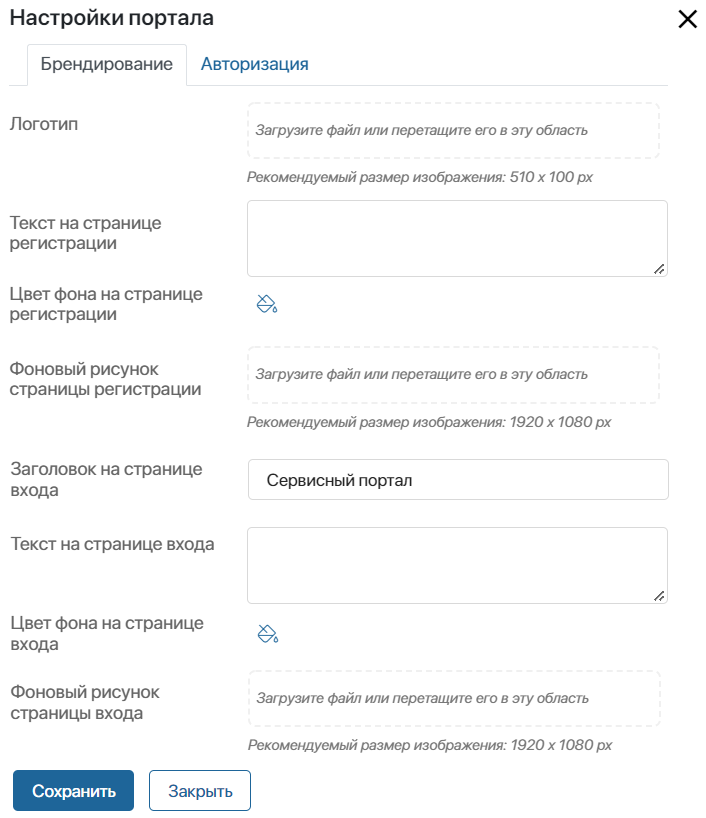
Вы можете:
- загрузить логотип компании, который будет показываться на обеих страницах;
- указать текст, отображающийся в блоке ввода данных на страницах;
- изменить заголовок на странице входа;
- установить цвет фона для страниц;
- добавить фоновый рисунок.
Ниже приведён пример страницы входа на портал. На неё добавлен логотип, изменён цвет фона, указан заголовок Внешний портал компании и текст Добро пожаловать!
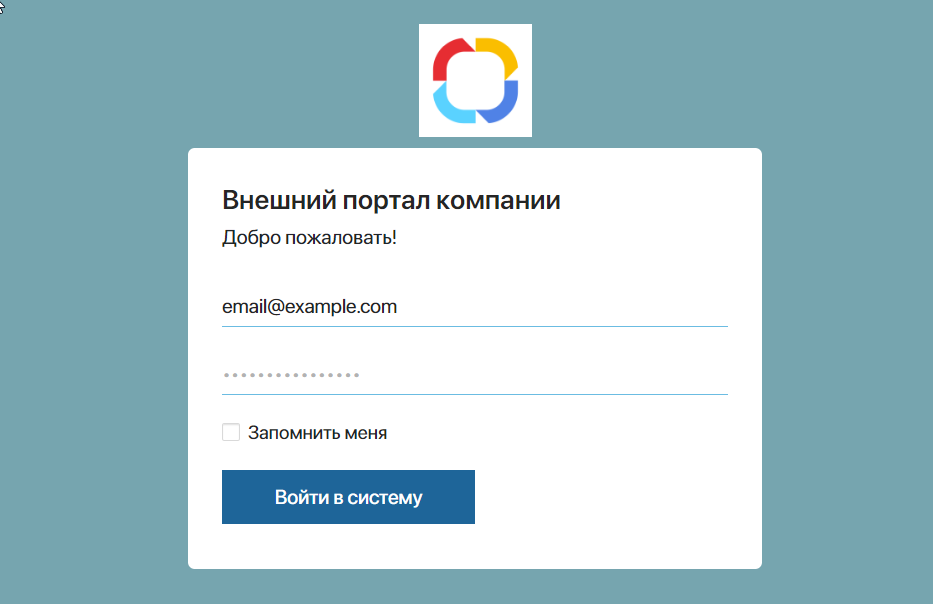
Вкладка «Авторизация»
На этой вкладке можно:
- включить восстановление пароля;
- ограничить способы входа на портал;
- настроить двухфакторную аутентификацию;
- включить авторизацию по номеру телефона;
- подключить модуль для входа на портал через сторонние сервисы.
Настройка вариантов входа и двухфакторной аутентификации
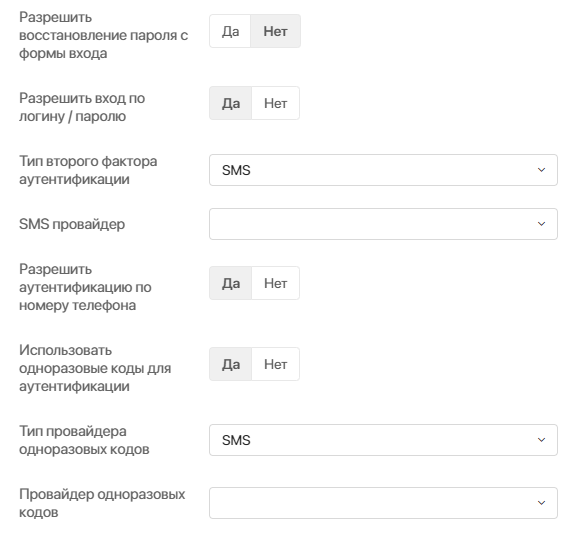
- Разрешить восстановление пароля с формы входа — включите опцию, чтобы в окне входа отображалась ссылка Восстановить пароль. Пользователи смогут ввести почту или номер телефона, указанный при регистрации, нажать на ссылку и изменить свой текущий пароль, следуя высланным инструкциям. Обратите внимание, опция Запретить восстановление пароля в настройках политики паролей не применяется для входа на портал;
- Разрешить вход по логину / паролю — с помощью этой опции вы можете ограничить способы, которыми пользователи смогут авторизоваться на портале. Например, если авторизация выполняется через сторонние сервисы, для большей безопасности вход по логину и паролю можно отключить;
- Тип второго фактора аутентификации — дополнительно к идентификации по паролю можно использовать проверку подлинности внешнего пользователя по второму фактору. Это повысит защиту аккаунта.
В поставке ELMA365 On‑Premises Enterprise вы можете задать длину кода подтверждения, срок его действия и разрешённое количество попыток ввода. Подробнее читайте в статье «Изменение параметров ELMA365 Enterprise».
Выберите тип второго фактора:- SMS — для входа внешнему пользователю потребуется помимо логина и пароля ввести индивидуальный код из SMS. Код высылается на номер, указанный в карточке внешнего пользователя в поле Телефон;
- Email — для входа внешнему пользователю нужно ввести не только логин и пароль, но и индивидуальный код из письма. Он высылается на почту, указанную в карточке внешнего пользователя в поле E-mail.
Важно: в ELMA365 Оn-Premises код авторизации отправляется через SMTP‑сервер, заданный при установке системы.
- Пользовательский модуль — способ можно включить для внутренних пользователей с доступом к разделам ELMA365 и внешнему порталу, если в компании настроен модуль двухфакторной аутентификации. При входе сотрудник вводит логин и пароль, затем код подтверждения, отправленный через сторонний сервис, например в чат с Telegram-ботом. Обратите внимание, при подключении этого способа внешние пользователи будут входить только по логину и паролю.
- Модуль — выберите пользовательский модуль для двухфакторной аутентификации. Если модуля нет в списке, убедитесь, что он настроен и включён;
- Разрешить аутентификацию по номеру телефона — пользователи могут применять свой номер телефона при регистрации на портале по индивидуальной ссылке‑приглашению, а также для авторизации и восстановления пароля. Им не нужно дополнительно вводить адрес электронной почты. Подробнее о способах регистрации и входа читайте в статье «Войти на портал».
Настройте параметры отправки одноразовых кодов через SMS:
- Использовать одноразовые коды для аутентификации — включите опцию, чтобы внешние пользователи могли авторизоваться на портале с помощью одноразового проверочного кода без ввода логина и пароля;
- Тип провайдера одноразовых кодов — в данный момент доступен только тип SMS;
- Провайдер одноразовых кодов — выберите из раскрывающегося списка настроенный модуль отправки SMS. Указанный провайдер будет осуществлять отправку одноразовых кодов для входа на портал. Если провайдера нет в списке, убедитесь, что для него включён и настроен модуль интеграции.
Настройка авторизации через сторонние сервисы и системы идентификации
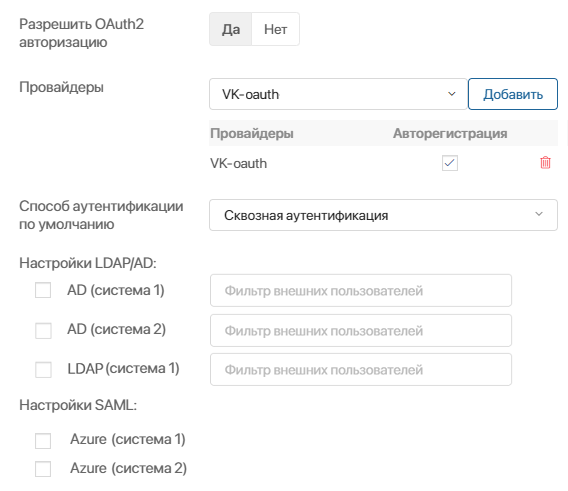
- Разрешить OAuth2 авторизацию — пользователи могут авторизоваться на портале через сторонние сервисы;
- Провайдеры — выберите модули авторизации через сторонние сервисы. О том, как создать и настроить модуль, читайте в статье «Пользовательский модуль OAuth2 для авторизации через сторонние сервисы».
Если вы хотите автоматически создавать внешнего пользователя в момент такой авторизации, включите опцию Авторегистрация. Новая запись появится в справочнике Внешние пользователи, если есть свободная лицензия внешнего портала. При этом отправлять пользователю приглашение не нужно.
Пользователь не сможет авторизоваться через сторонний сервис, если:
- авторегистрация включена, но нет свободных лицензий портала;
- авторегистрация выключена. В этом случае добавьте пользователя вручную и вышлите ему ссылку-приглашение.
- Способ аутентификации по умолчанию — выберите используемый способ аутентификации. Он определяет, как будет выглядеть страница входа на внешний портал:
- Внутренний (логин / пароль) — предпочтительным является вход на портал с помощью логина и пароля ELMA365. При переходе на портал пользователь увидит стандартное окно входа в систему. Для авторизации через сторонний сервис нужно нажать кнопку Войти другим способом и ввести данные;
- Внешний — предпочтительным считается вход через внешний сервис. Пользователь увидит окно, в котором можно выбрать один из доступных сервисов авторизации. Список включает провайдеров, для которых в системе настроен модуль OAuth2. Также пользователь сможет нажать Войти по логину / паролю, чтобы авторизоваться с помощью учётных данных ELMA365;
- Сквозная аутентификация — пользователь сразу перенаправляется на страницу авторизации провайдера. Если он уже авторизовался, вводить данные для входа повторно не нужно. Обратите внимание, войти с учётными данными ELMA365 в этом случае нельзя. Опция доступна, если выполнены следующие условия:
- включена только OAuth2-аутентификация или только SAML‑аутентификация;
- добавлен только один провайдер для аутентификации.
- Настройки LDAP/AD — отметьте сервер с внешними пользователями из AD/LDAP, которым нужно предоставить доступ к порталу. Чтобы доступ получили не все импортированные внешние пользователи, введите фильтр, аналогичный фильтру внешних пользователей, указанному в настройке модуля AD/LDAP;
- Настройки SAML — укажите провайдера из модуля SAML, с помощью которого внешние пользователи смогут авторизоваться на портале, используя логин и пароль от другой системы. Подробнее о настройке провайдеров читайте в статьях «Настройка SAML‑интеграции с Windows Server», «Настройка SAML‑интеграции с Microsoft Entra ID» и «Настройка SAML-интеграции с Keycloak».